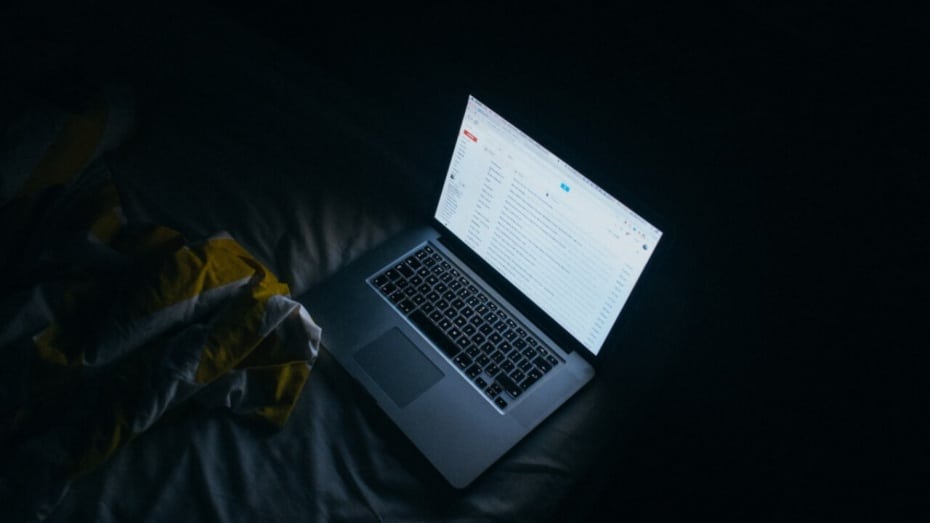 Es gibt viele Prozesse auf einem Mac Computer, für die unsere Aufmerksamkeit nicht erforderlich ist. Ein klares Beispiel hierfür sind das Herunterladen und Hochladen von Dateien ins Internet. Sicherlich mussten Sie oft einen Prozess dieser Eigenschaften durchführen, und es hat einige Zeit, manchmal sogar Stunden gedauert, aber es gibt eine Möglichkeit, sich völlig Sorgen zu machen, dass Sie den Computer danach ausschalten müssen: Planen Sie das Herunterfahren des Mac. Es besteht auch die Möglichkeit, die Einschaltzeit zu programmieren, wenn Sie den Mac normalerweise nach einer bestimmten Zeit verwenden und möchten, dass er bereits eingeschaltet ist, wenn Sie vor dem Bildschirm sitzen. Wir sagen Ihnen, wie Sie es tun können.
Es gibt viele Prozesse auf einem Mac Computer, für die unsere Aufmerksamkeit nicht erforderlich ist. Ein klares Beispiel hierfür sind das Herunterladen und Hochladen von Dateien ins Internet. Sicherlich mussten Sie oft einen Prozess dieser Eigenschaften durchführen, und es hat einige Zeit, manchmal sogar Stunden gedauert, aber es gibt eine Möglichkeit, sich völlig Sorgen zu machen, dass Sie den Computer danach ausschalten müssen: Planen Sie das Herunterfahren des Mac. Es besteht auch die Möglichkeit, die Einschaltzeit zu programmieren, wenn Sie den Mac normalerweise nach einer bestimmten Zeit verwenden und möchten, dass er bereits eingeschaltet ist, wenn Sie vor dem Bildschirm sitzen. Wir sagen Ihnen, wie Sie es tun können.
Programmieren Sie Ausschalten, Ruhezustand, Neustart und Einschalten eines Mac
Wie bereits erwähnt, gibt es viele Gründe, warum beim Starten oder Herunterfahren des Mac eine Automatisierung erforderlich sein kann. In macOS gibt es mehrere Programmiermöglichkeiten: Sie können den Computer zu einem bestimmten Zeitpunkt ausschalten, in Ruhe lassen oder neu starten. Sie können ihn auch automatisch zu einem bestimmten Zeitpunkt einschalten, ohne dies manuell tun zu müssen.
Das alles ist das Gleich auf allen Macs , unabhängig davon, ob es sich um Desktop- oder tragbare Geräte handelt MacBook Modell. Dazu müssen folgende Schritte ausgeführt werden:
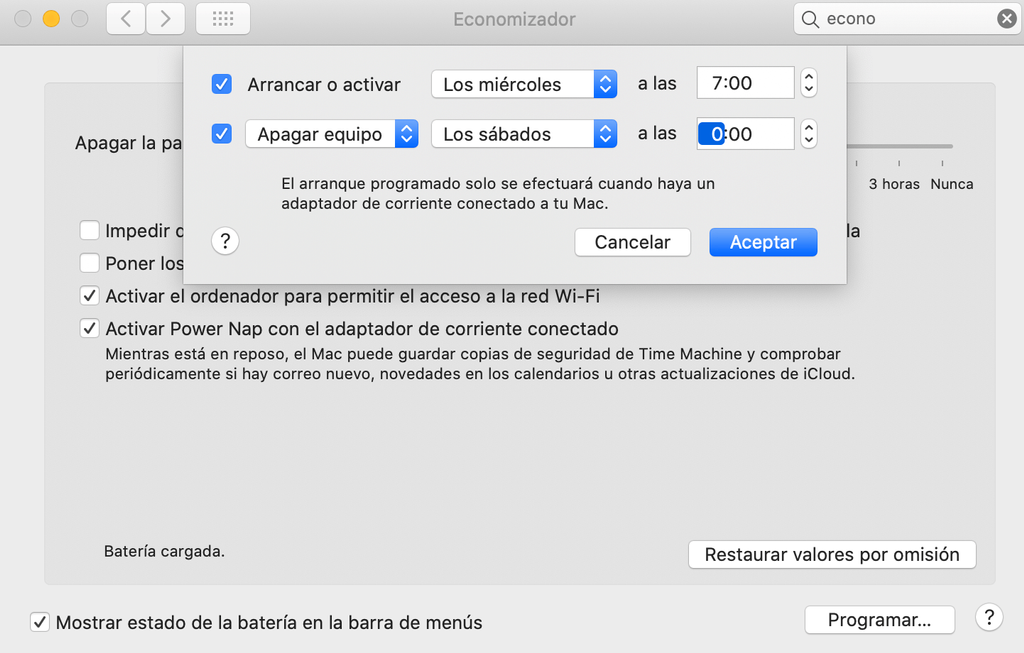
- Gehen Sie zu Systemeinstellungen. Sie können über das Apple-Logo in der oberen Leiste darauf zugreifen, indem Sie im Spotlight mit cmd + Leerzeichen danach suchen, oder indem Sie auf das Dock klicken, wenn Sie das Symbol dort haben.
- Drücken Sie jetzt auf Economizer , die ein beleuchtetes Glühlampensymbol hat.
- Klicken Sie auf Programm im unteren rechten Teil des Fensters.
- Setze die Zeit Sie möchten, dass Ihr Gerät heruntergefahren, eingeschaltet, angehalten oder neu gestartet wird. Es ist möglich, die Option der automatischen Zündung mit den Optionen für Ruhe, Neustart oder Abschaltung zu kombinieren.
In der Regel wird empfohlen, diese Optionen in bestimmten Fällen zu aktivieren, um zu verhindern, dass sie sich ausschalten, ohne dass dies bemerkt wird. Eine Minute vor dem geplanten Zeitpunkt wird dies jedoch durch ein Popup-Fenster angezeigt. Wir empfehlen dasselbe für das automatische Einschalten, da Sie den Mac möglicherweise nicht immer zu einem bestimmten Zeitpunkt verwenden möchten und es ein Problem sein kann, dass er sich immer zu dem von Ihnen programmierten Zeitpunkt einschaltet. Sie können jedoch bestimmte Wochentage in der Programmierung auswählen.
Weitere macOS Economizer-Optionen
Sicherlich haben Sie festgestellt, dass es in Economizer noch andere Optionen gibt, als die für das Ein- und Ausschalten des Mac erläuterten. Dazu gehören weitere Funktionen wie automatisches Herunterfahren, wenn der Computer inaktiv ist und andere, die direkt mit dem Energiesparen auf einem MacBook zusammenhängen.
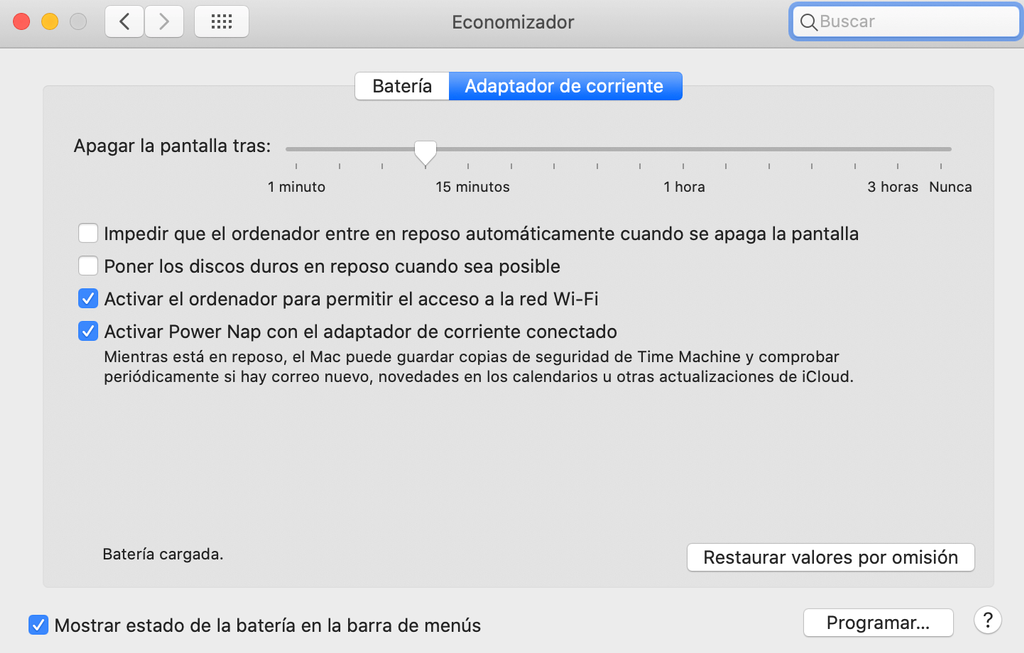
Wenn Sie die eingeben austauschbare Akkus Registerkarte finden Sie die folgenden Optionen, die funktionieren wann Das MacBook ist nicht an die Stromversorgung angeschlossen:
- Schalten Sie den Bildschirm danach aus X Minuten Inaktivität Mit dieser Option können Sie einen Zeitraum zwischen 1 Minute und 3 Stunden für das Ausschalten des Bildschirms auswählen, wenn Sie das Gerät nicht verwenden. Auch hier haben Sie die Möglichkeit, das Ausschalten zu verhindern, auch wenn viel Ausfallzeit verstrichen ist.
- Legen Sie die Festplatten nach Möglichkeit in den Ruhezustand Das heißt, wenn Sie über mechanische Festplatten verfügen, sind diese nicht mehr voll ausgelastet, wenn sie keine Daten mehr aufzeichnen oder von ihnen lesen.
- Aktiviere Power Nap mit Batteriestrom So kann der Mac auch im Ruhezustand Hintergrundprozesse wie das Abrufen neuer E-Mails oder Aktualisierungen wie iCloud ausführen.
In der Macht Adapter Registerkarte finden wir die gleichen Optionen, aber in diesem Fall für Wenn das MacBook an die Stromversorgung angeschlossen ist. Wir finden eine neue Option nur dann nicht verfügbar, wenn das Gerät nicht aufgeladen wird:
- Verhindern Sie, dass sich der Computer beim Ausschalten des Bildschirms automatisch ausschaltet Dies ist nützlich, wenn der Bildschirm nur ausgeschaltet werden soll, während alle Prozesse fortgesetzt werden.
Kurz gesagt, diese Optionen des Economizers des Mac können im Alltag sehr nützlich sein, um den Computer nicht zu kennen, wenn bestimmte Vorgänge ausgeführt werden, was auch zu Einsparungen und Batterieverschleiß führen kann, wenn Sie ein MacBook besitzen.